
写真修復は、色あせたり破損した画像を修復して、魅力的な過去を取り戻すことができる印象的な画像編集テクニックです。この記事ではその具体的な方法を解説します。
1. Photoshop で古い写真を開き、写真のダメージを評価します。
選択した写真を Photoshop で開き、写真のダメージの評価を開始します写真のダメージ程度です。行動を起こす前に、処理する予定の写真を注意深く確認し、処理の方向を選択してください。トリミングツールを使用して不要なエッジを切り取ります(もちろん、この手順をスキップできます)。

#2. 基本処理
背景またはより広い領域のクリーンアップを開始しましょう。クローン スタンプ ツールを選択し、Alt キーを押したまま、きれいな領域をクリックして色を取得し、それを修復する必要がある領域に適用します。もちろん、カラー ピックアップ領域に損傷領域に必要なトーン。3. レタッチの詳細
次のヒントは、被写体に近い領域を迅速かつ効率的に修復するのに役立ちます。 P ボタンをクリックし、すぐにペン ツールを選択し、クリーニングする必要がある領域のパスを確認し、パスに名前を付けます。被写体の近くに処理が必要な領域が複数ある場合は、背景全体が修復されるまで上記の手順を繰り返します。
画像を拡大すると、より詳細な処理が可能になります。クローンスタンプ、修復ブラシ、スポット修復ツールを組み合わせて傷や汚れを除去します。 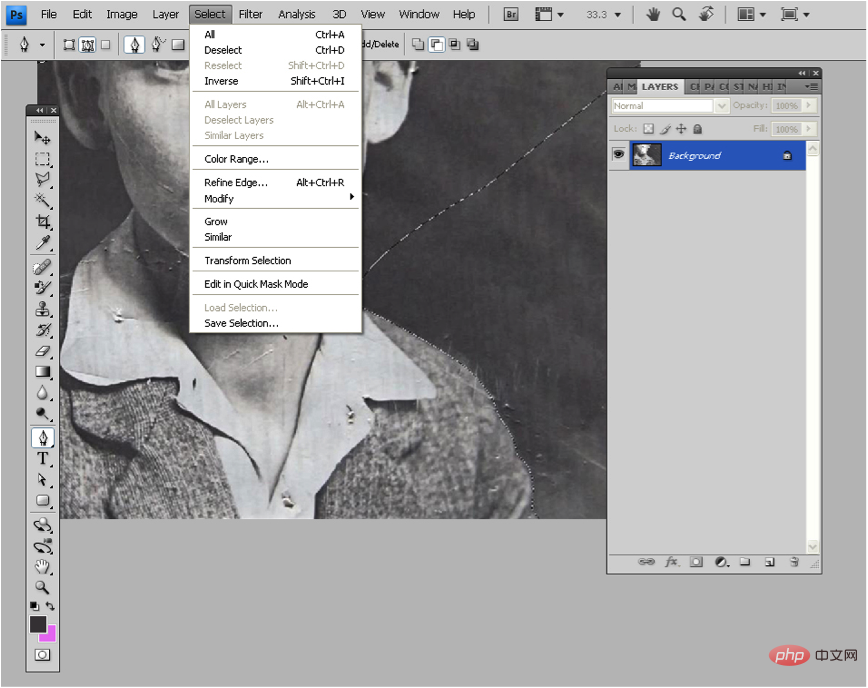
#4. 欠損部分をさらに修復する
損傷していない部分から画像を切り出し、完全に損傷した部分を再構築します。多角形なげなわツールを使用して滑らかな領域を選択し、コピーを作成して拡大縮小し、カバレッジが必要な場所に配置します。 壊れた部分に新しいレイヤーをかぶせ、最適な効果が得られるように透明度を調整します。消しゴムツールを使用して余分な部分を削除します。5. 写真の彩度を上げます
完全な状態になるまで、そのままの部分を使用して写真の隙間を修復し続けます。写真は破損しています。部品は修理され、理想的な状態に保たれています。写真が極端に色あせている場合は、レイヤーマスクを使用して写真の彩度を高める必要がある場合があります。#6. 写真に色を追加する
モノクロの美しさを理解しているデザイナーは、色を追加することにあまり興味がないかもしれません。彼らの写真に。ただし、白黒写真をカラーに変換したい場合は、読み続けてください。常に衣服などのより大きな領域から始める必要があります。ペンツールを使用して色付き領域のパスを円で囲み、選択範囲を作成します。レイヤーのカラー バランス マスクを作成します (レイヤー パネルの下部にある半分黒、半分白い円のアイコンをクリックし、レベル/カーブ/カラー バランスを調整します)。スライダーを移動して、必要な効果を調整します。他の部分も同様に色調整すると、写真がカラフルになります。 ######終わり!
これで、眉をひそめるほどに復元された写真が完成しました。古い写真を復元したい場合も、ぜひ試してみてください。
以上がpsで古い写真を修復する方法の詳細内容です。詳細については、PHP 中国語 Web サイトの他の関連記事を参照してください。